Программное обеспечение АС-4.
1. Подключите шнур USB, идущий от стенда к компьютеру;
2. Запустится мастер установки нового оборудования;
3. Вставьте DVD-диск АТП-1, идущий в комплекте со стендом;
4. В мастере необходимо выбрать DVD-диск для автоматического поиска подходящих драйверов на этом диске и нажать кнопку «Далее». Если появится предупреждение о несовместимости, нажимаем «Продолжить».
Установка ОРС-сервера:
ВАЖНО!
Перед установкой ОРС-сервера, убедитесь в отсутствии USB-ключа в компьютере.
1. Вставьте диск. В открывшемся окне выберите пункт «Установить ОРС-server»
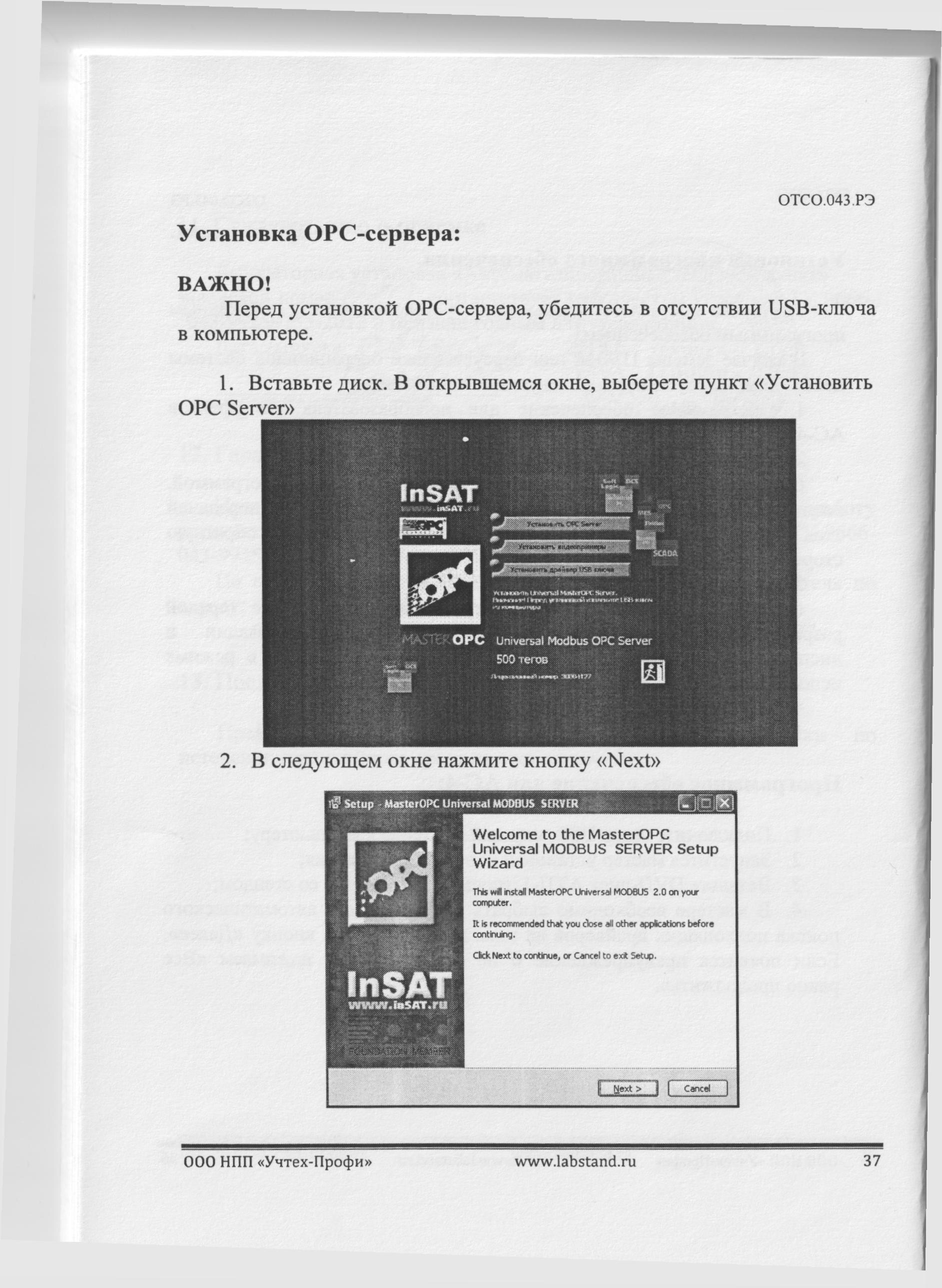
2. В следующем окне нажмите кнопку «Next»
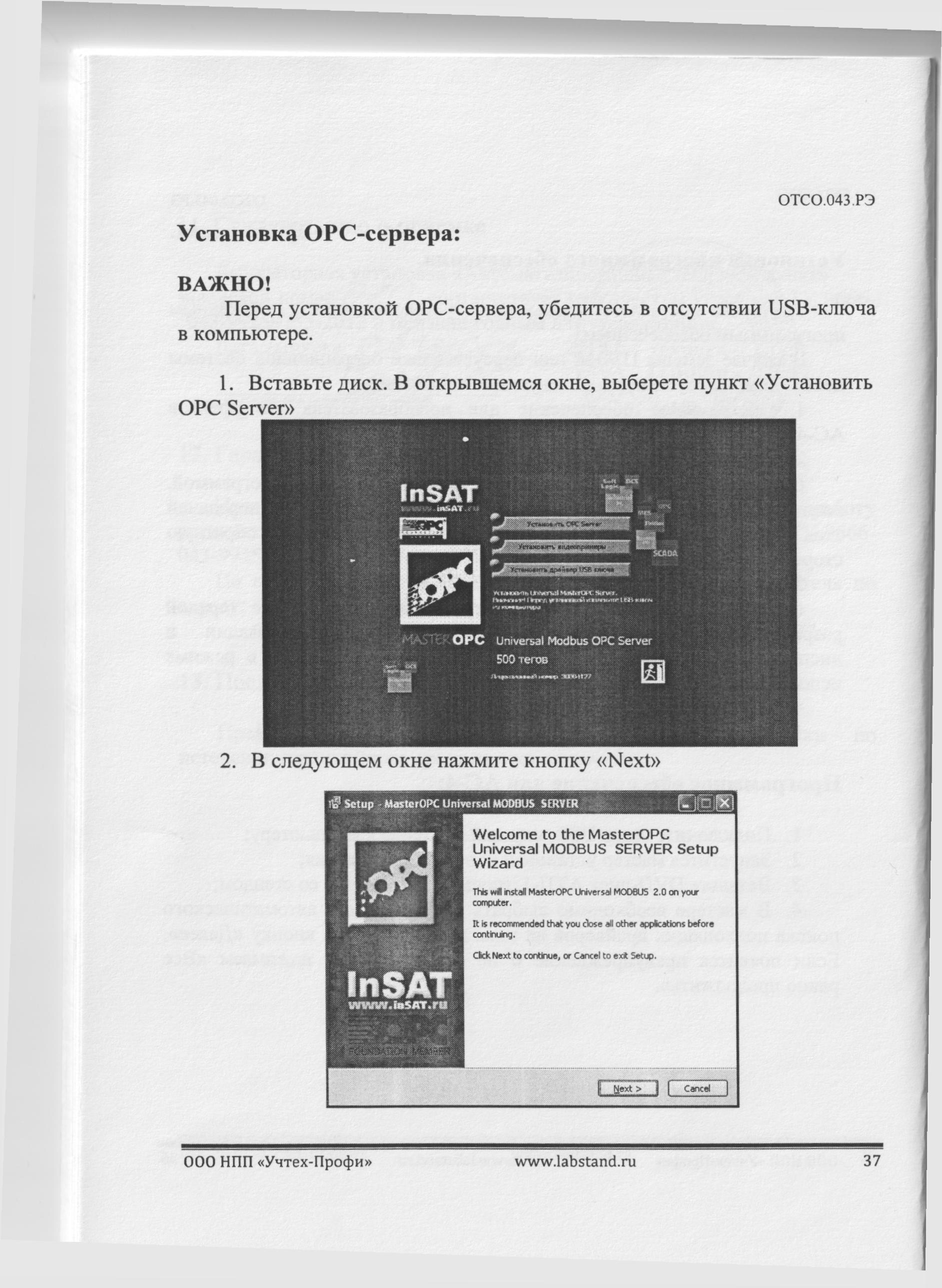
3. Во всех последующих окнах рекомендуется не изменять предлагаемых настроек и нажимать кнопку «Next».
Примечание.
По умолчанию ОРС-сервер устанавливается в папку: С:\Program Files\InSAT\MasterOPC Universal Modbus Server
4. В последнем окне для начала установки нажимаем кнопку «Install». После чего начнется, непосредственно, сама установка MasterOPC Universal Modbus Server.
5. Для завершения установки нажимаем кнопку «Finish».
Настройка ОРС-сервера:
Файл конфигурации «Тепловой пункт.mbc», поставляемый оборудованием, необходимо поместить в папку «по умолчанию» Адреса папок по умолчанию:
· для WinXP: C\Documents and Settings\All users\Application
Data\InSAT\MasterOPS Universal Modbus Server\SERVERCFG
· для Win7: C:\ProgramData\InSA\MasterOPC Universal
Modbus Server\SERVERCFG
Примечание:
По умолчанию в Windows некоторые папки могут быть скрытыми (например, Win7, папка C:\ProgramData является скрытой). Для того, чтобы скрытые папки стали видимыми, необходимо выполнить следующие действия:
|
|
|
1. Откройте «Мой компьютер»;
2. В меню окна выберете «Сервис» - «Свойства папки»;
3. Перейдите на вкладку «Вид»;
4. В списке найдите пункт «Скрытые файлы и папки»;
5. Выберете «Показывать скрытые файлы и папки» и нажмите «Ок».
Запустить ОРС-сервер:
ПУСК → Программы → InSAT → MasterOPC Universal Modbus Server → Master OPC Universal Modbus Server.
Нажимаем «Открыть», выбираем конфигурацию «Тепловой пункт.mbc», открываем. Нажимаем «Сделать стартовым». Теперь при каждом запуске ОРС-сервера будет применятся данная конфигурация.
В ПОЛЕ ВКЛАДКИ «Объекты» раскрыть «Сервер», выбрать «СОМ-порт», справа появятся свойства порта , выбираем «Настройки СОМ-порт» и вводим номер порта, полученный при установке АС-4 на данный компьютер. Нажимаем «Сохранить». ОРС-сервер настроен.
Примечание:
Для того, чтобы узнать номер СОМ-порта для устройства АС-4, необходимо выполнить следующие действия:
1. Убедись в том, что «АТП-1» подключен к компьютеру в USB разъем;
2. Нажмите ПКМ на «Мой компьютер» - «Свойства»;
3. Выберете вкладку «Оборудование»;
4. Нажмите кнопку «Диспетчер устройств»;
|
|
|
5. Раскройте пункт «Порты (СОМ и LPT)»;
6. Найдите строку вида «АС4 USB to RS-485 Converter (COM3)».
В скобочках будет указан текущий СОМ-порт.
Установка Master SCADA :
ВАЖНО!
Перед установкой Master SCADA, убедись в отсутствии USB-ключа в компьютере.
1. Вставьте диск Master SCADA . В открывшемся окне выберете пункт «Master SCADA »:
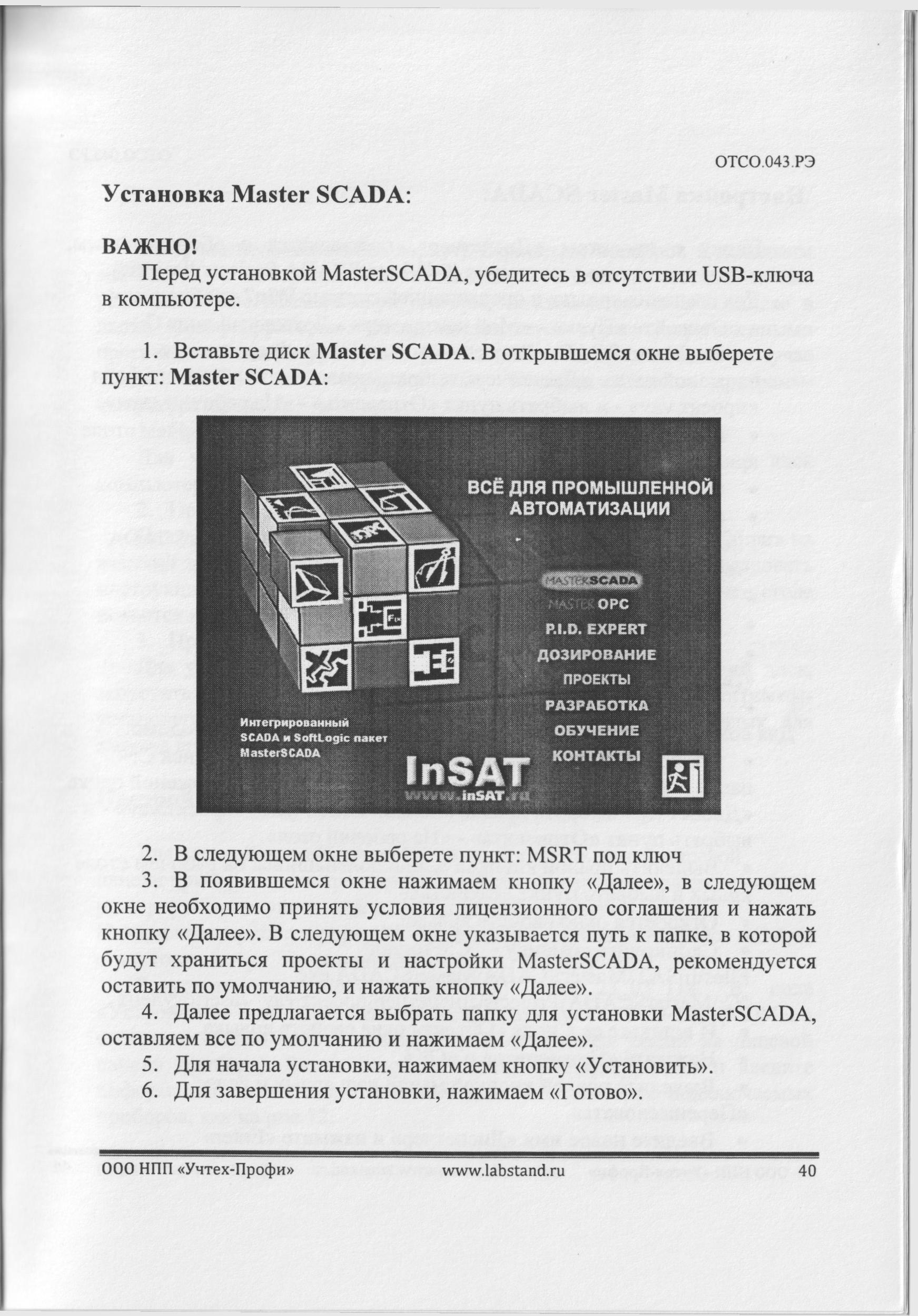
2. В следующем окне выберете пункт «MRST под ключ»;
3. В появившемся окне нажимаем кнопку «Далее», в следующем окне
необходимо принять условия лицензионного соглашения и нажать кнопку «Далее». В седеющем окне указывается путь к папке, в которой будут храниться проекты и настройки MasterSCADA, рекомендуется оставить по умолчанию, и нажать кнопку «Далее»;
4. Далее предлагается выбрать папку для установки MasterSCADA,
оставляем все по умолчанию и нажимаем «Далее»;
5. Для начала установки нажимаем кнопку «Установить»;
6. Для завершения установки нажимаем кнопку «Готово».
Настройка Master SCADA :
Папку с проектом «Диспетчер», поставляется с оборудованием, помещаем в папку по умолчанию (C:\MasreSCADA Projects\Projects).
Для создания ярлыка в операционной системе Win 7 необходимо:
· Откройте «Пуск» - «Мой компьютер» - «Локальный диск С:
- папка «Master SCADA Projects» - во вложенной «Projects» - во вложенной папке «Диспетчер» выбрать ПКМ файл «проект.vav» - и выбрать пункт «Отправить» - «На рабочий стол»;
|
|
|
· Выделить ПКМ появившийся на рабочем столе ярлык и
выбрать пункт «Свойства»;
· Откроется окно свойств ярлыка;
· Скопируйте команду
«C:\ProgramFiles\InSAT\MasterSCADA\MasterSCADA.exe»
«C:\MasterSCADAProjects\Projects\Диспетчер\проект.vav/user:студент»
· Вставьте ее в поле «Объект» окна свойств ярлыка;
· Нажать «Применить» и «Ок»;
· Выделите ПКМ наш ярлык и далее «Переименовать»;
· Введите новое имя «Диспетчер» и нажмите «Enter»
Для создания ярлыка в операционной системе WinWP необходимо:
· Откройте «Пуск» - «Мой компьютер» - «Локальный диск С: -
папка «Master SCADA Projects» - во вложенной «Projects» - во вложенной папке «Диспетчер» выбрать ПКМ файл «проект.vav» - и выбрать пункт «Отправить» - «На рабочий стол»;
· Выделить ПКМ появившийся на рабочем столе ярлык и выбрать
пункт «Свойства»;
· Откроется окно свойств ярлыка;
· Скопируйте команду
· «C:\ProgramFiles\InSAT\MasterSCADA\MasterSCADA.exe»
«C:\MasterSCADAProjects\Projects\Диспетчер\проект.vav/user:студент»
· Вставьте ее в поле «Объект» окна свойств ярлыка;
· Нажать «Применить» и «Ок»;
· Выделите ПКМ наш ярлык и далее «Переименовать»;
· Введите новое имя «Диспетчер» и нажмите «Enter».
|
|
|
Дополнительное ПО
В случае необходимости вернуть параметры приборов к исходным значениям, с которыми они поставлялись в составе стенда, нужно установить программы-конфигураторы, находящиеся на DVD-диске в папке «Конфигураторы». Стенд поставляется с уже установленными программами-конфигураторами, устанавливать их нужно только в случае замены ПЭВМ или переустановки Windows. Список программ-конфигураторов:
1. Программа-конфигуратор «pvte_25_11_11».
Для установки достаточно распаковать архив на жесткий диск
компьютера. Для запуска использовать «Pvte25.11.11.exe».
2. Программа-конфигуратор для ПИД-регулятора ТРМ-210.
Для установки распаковать архив «tpm101_tpm2xx_setup_2206.rar» на
жесткий диск, запустить «ТРМ101_ТРМ2хх_ setup_2206.exe» и следовать инструкциям программы-установщика, по завершению на рабочем столе появится ярлык для запуска программы.
3. Программа-конфигуратор ТРМ13Х.
Для установки распаковать архив «trm132m.rar» на жесткий диск,
запустить «ТРМ13х_v1005.exe» и следовать инструкциям программы-установщика, по завершению на рабочем столе появится ярлык для запуска программы.
Настройка приборов ВТЭ-1 К2:
Для настройки прибора необходимо открутить винты лицевой панели прибора, снять крышку и аккуратно, не нарушая подключений, развернуть лицевую панель к себе стороной с печатной платой. Подключить прибор к порту RS-485 преобразователя интерфейса АС-4, а его к компьютеру. Подключит питание _+5 В к прибору.
Запустите программу-конфигуратор «pvte_23_03_11». В поле «Устройство» в выпадающем списке выбрать пункт «ВТЭ-1 К1(К2)М», в соседнее окошко ввести номер устройства (номер указан на лицевой панели прибора). Затем нажать кнопку «Конфигурация» и введите информацию о системе теплоснабжения и параметрах подключаемых приборов, как на рис. 12.
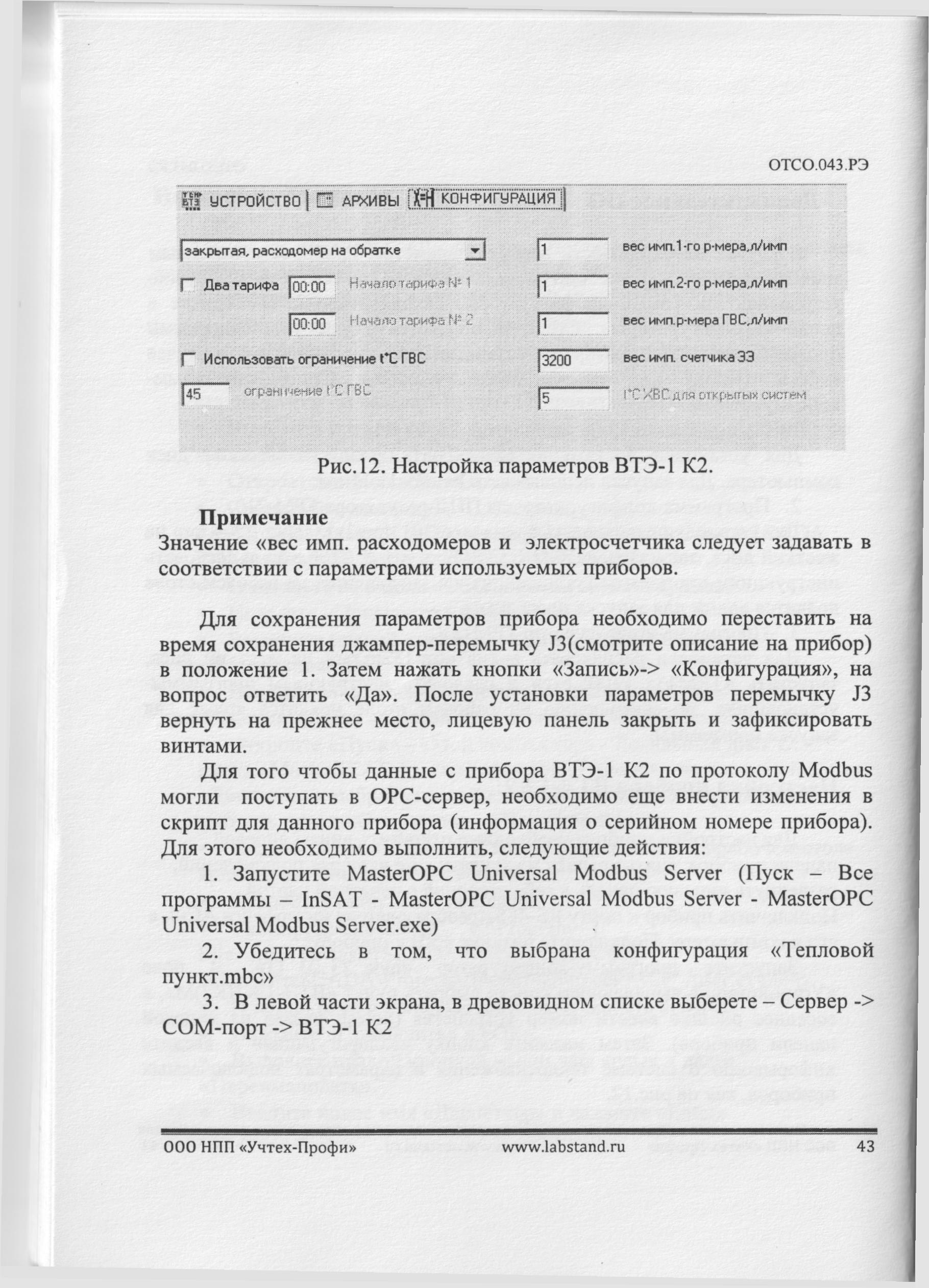
Рис. 12 Настройка параметров ВТЭ-1 К2
Примечание:
Значение «вес имп. расходометров и электросчетчика» следует задавать в соответствии с параметрами используемых приборов.
Для сохранения параметров прибора необходимо переставить на время сохранения джампер-перемычку J3 (смотрите описание на прибор)) в положение 1. Затем нажать кнопки «Запись» → «Конфигурация», на вопрос ответить «да». После установки параметров перемычку J3 вернуть на прежнее место, лицевую панель закрыть и зафиксировать винтами.
Для того, что данные с прибора ВТЭ-1 К2 по протоколу Modbus могли поступать в ООРС-сервер, необходимо еще внести изменения в скрипт для данного прибора (информация о серийном номере прибора). Для этого необходимо выполнить следующие действия:
1. Запустите MasterOPC Universal Modbus Server (Пуск – Все программы –
InSAT – MasterOPC Universal Modbus Server - MasterOPC Universal Modbus Server.exe);
2. Убедитесь в том, что выбрана конфигурация «Тепловой пункт.mbc»;
3. В левой части экрана в древовидном списке выберете Сервер → СОМ-
порт → ВТЭ-1 К2;
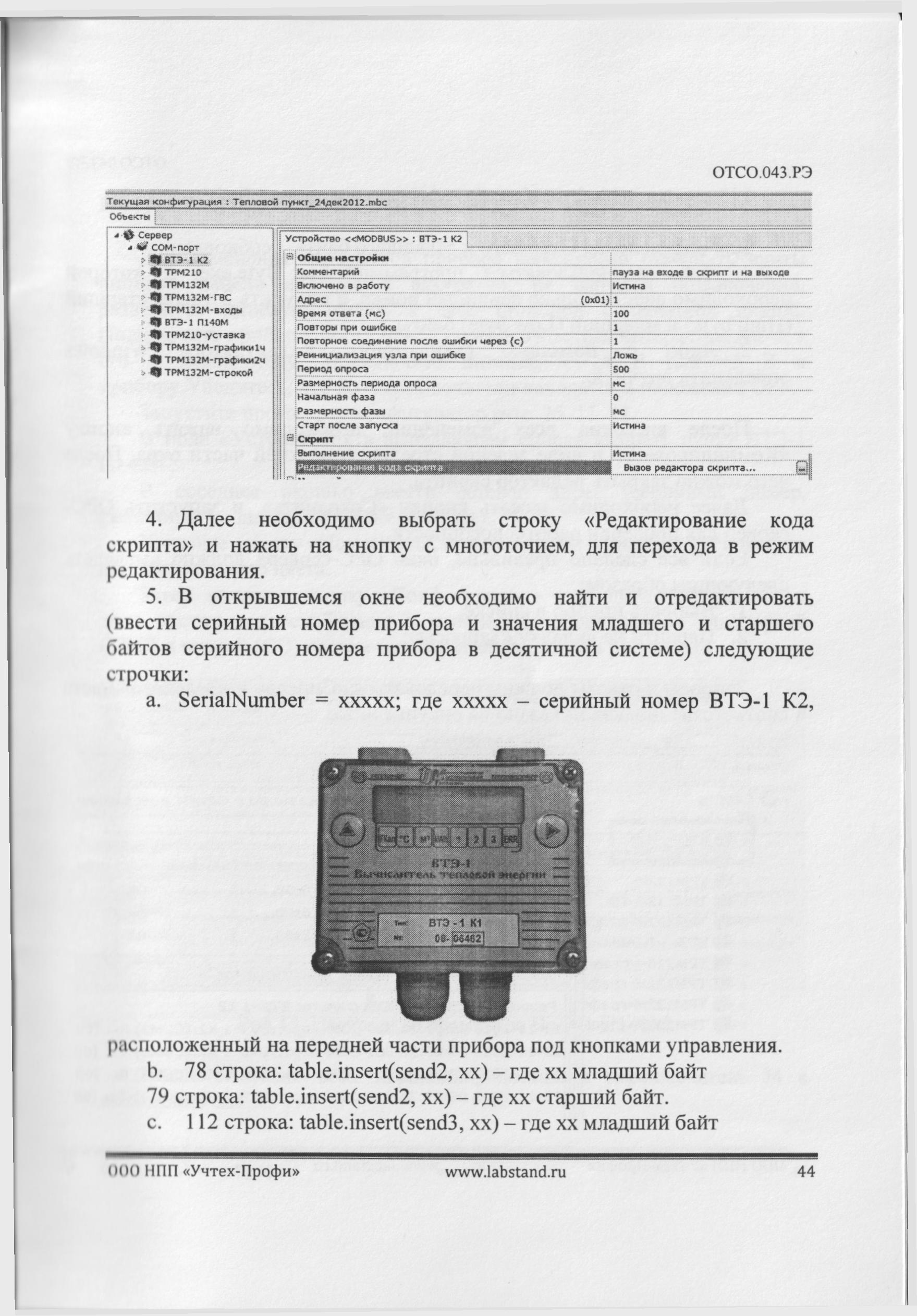
4. Далее необходимо выбрать строку «Редактирование кода скрипта» и
нажать на кнопку с многоточием для перехода в режим редактирования.
5. В открывшемся окне необходимо найти и отредактировать (ввести
серийный номер прибора и значение младшего и старшего байтов серийного номера прибора в десятичной системе) следующие строчки;
a. SerialNumber = xxxxx, где ххххх – серийный номер ВТЭ-1 К2,
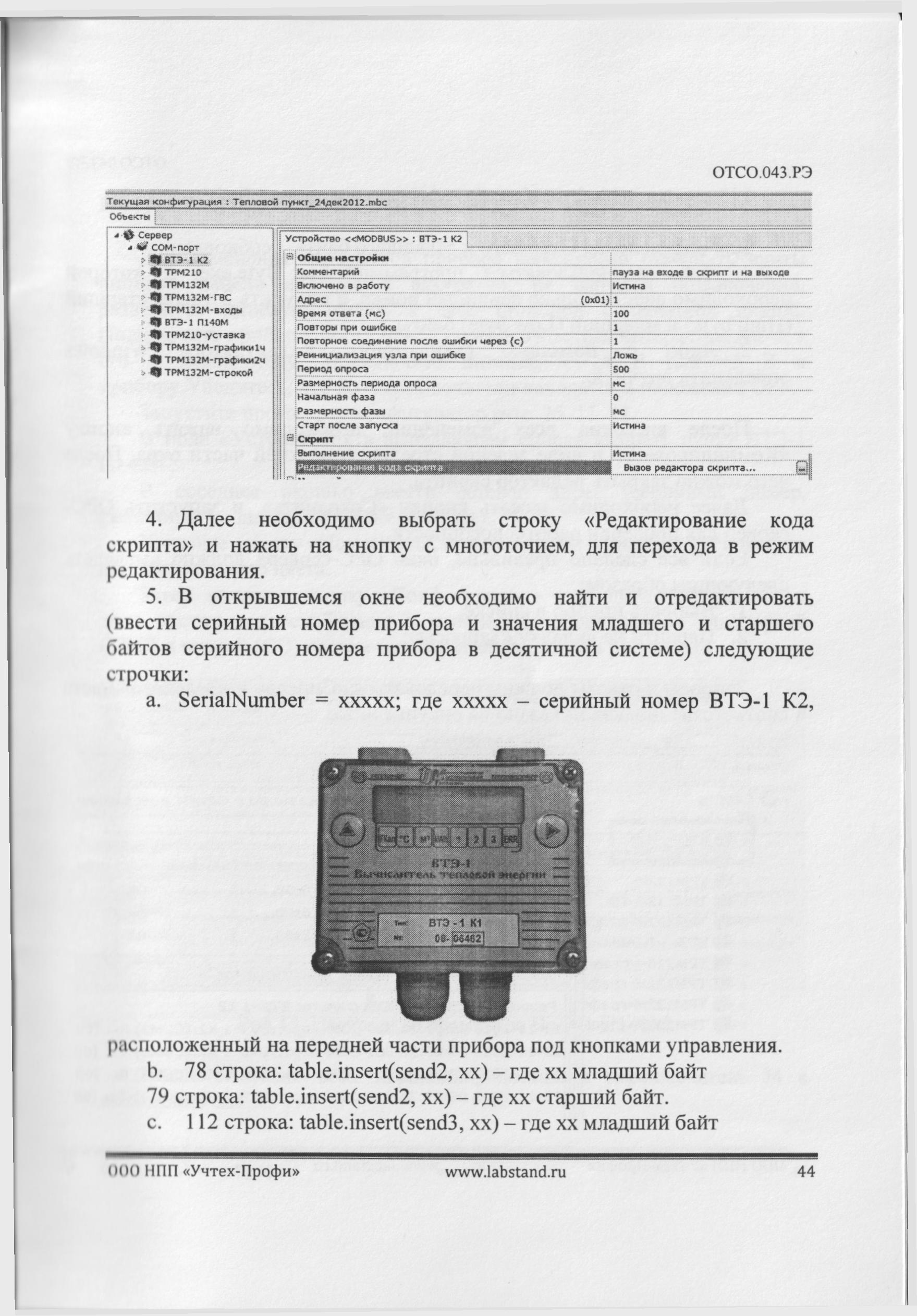
расположенный на передней части прибора под кнопками управления.
b. 78 строка: table.insert(send2, xx), где хх - младший байт
79 Строка: table.insert(send2, хх), где хх – старший байт.
c. 112 строка: table.insert(send3, хх), где хх – младший байт
113 строка: table.insert(send3, хх), где хх – старший байт.
Для определения младшего и старшего байта необходимо:
1. Либо воспользоваться программой Det_Byte.exe,в которой необходимо ввести только серийный номер и получить 2 числа, старший (Hygh byte) и младший (Low Byte) байты.
2. Либо с помощью стандартного калькулятора Windows определить вручную.
После внесения всех изменений необходимо нажать кнопку «Компилировать» в виде зеленой стрелки в верхней части окна. После чего можно закрыть редактор скрипта.
Далее необходимо нажать кнопку «Сохранить» и запустить ОРС-сервер для проверки работоспособности.
Если все сделано правильно, окно ОРС-сервера должно выглядеть следующим образом:
1. Выбрать прибор в списке;
2. Перейти на вкладку «Запросы»;
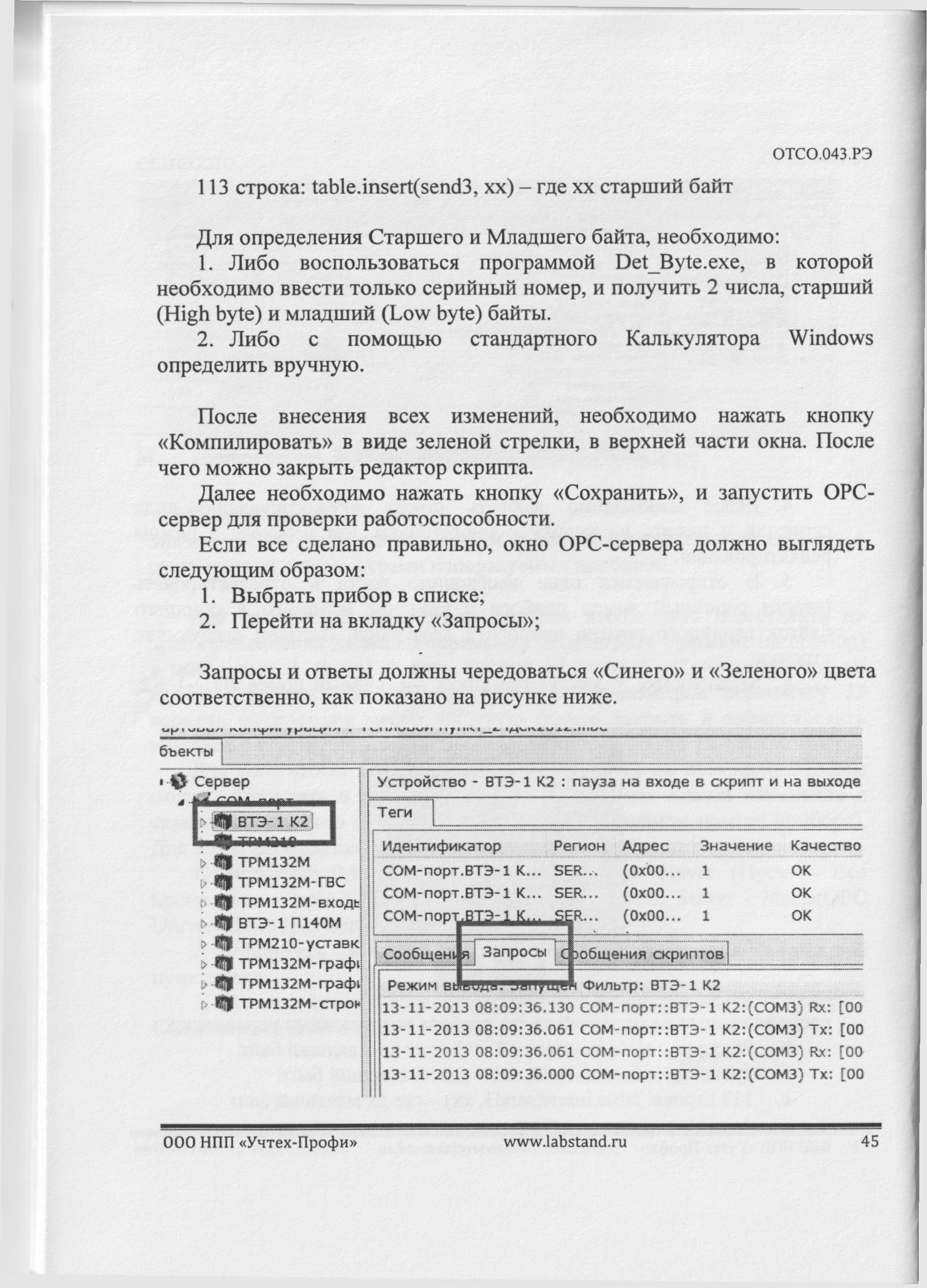 Запросы и ответы должны чередоваться синего и зеленого цвета соответственно, как показано на рисунке ниже.
Запросы и ответы должны чередоваться синего и зеленого цвета соответственно, как показано на рисунке ниже.
Настройка приборов ВТЭ-1 П140М:
Для изменения параметров прибор необходимо отвернуть винты лицевой панели прибора и аккуратно, не нарушая подключений, развернуть лицевую панель к себе стороной с печатной платой. Подключить приббор к порту RS-485 преобразователя интерфейса АС-4, а его к компьютеру. Подключить питание +24 В или +5 В к прибору. Убедитесь, что все переключатели находятся в положении «OFF».
Запустите программу-конфигуратор рvte_25_11_11.
В поле «Устройство» в выпадающем списке выбрать пункт «ВТЭ-1 П140М».
В соседнее окошко ввести сетевой адрес (серийный номер, указанный на лицевой стороне прибора).
Нажмите кнопку «Номер/тип», при успешном подключении появится надпись зеленого цвета.
Затем нажмите кнопку «Конфигурация» и введите информацию о типе систем теплоснабжения и параметрах оборудования для первой (ГВС) и второй (СО) систем теплоснабжения, как на рис. 13.

Рис. 13 Настройка параметров ВТЭ-1 П140М.
После внесения всех изменений, поставьте переключатель J4 в положение «ON».
Нажмите кнопку «Запись» - «Конфигурация» - «Да».
После установки параметров переключатель J4 необходимо вернуть в положение «OFF», а переключатель J1 поставить в положение «ON» (активация протокола Modbus).
Лицевую панель вернуть на место и завернуть винты.
Если все сделано правильно, в ОРС-сервере на вкладке «Запросы» для прибора ВТЭ-1 П140М будут появляться строки запросов и ответов синего и зеленого цвета (запрос-ответ)
Настройка прибора ТРМ-132:
Запустите программу-конфигуратор ТРМ13Х.
Программа сразу предложит проверить параметры связи с прибором, они должны быть следующие:
Скорость: 9600
Длина слова данных: 8
Четность: NoParity
Кол-во стоп-бит: 1
Длина адреса: 8
Адрес: 16
СОМ-порт: СОМ3 (указать номер порта, полученный при установке АС-4)
Нажимаем «Вперед»
Выбираем модификацию прибора ТРМ132М-01, затем «Вперед» - «Готово».
Нажимаем «Файл» - «Открыть», указываем файл конфигурации «ТРМ132.12х».
Затем «Прибор» - «Записать все параметры».
Настройка прибора ТРМ-210.
Запускаем программу-конфигуратор, выбираем тип прибора «ТРМ-210-одноканальный ПИД-регулятор…».
Нажимаем кнопку «Сетевые параметры программы».
В поле «Имя порта» выбираем порт с номером, полученным при установке АС-4.
Скорость обмена: 9600
Преобразователь интерфейса: Авто.
Длина сетевого адреса: 8 бит.
Базовый адрес прибора: 10.
Нажимает «Применить».
Затем нажимаем «Файл» - «Открыть» и выбираем файл конфигурации «ТРМ210.cfg».
Затем нажимаем «Прибор» - «Записать все».
Вручную с клавиатуры прибора установить протокол Modbus RTU (только после перепрошивки прибора).
Дата добавления: 2021-03-18; просмотров: 111; Мы поможем в написании вашей работы! |

Мы поможем в написании ваших работ!
